Win10 に vb6.0 をインストールする方法: まず VB6.0 をダウンロードして解凍し、次に「セットアップ」をクリックしてプログラムをインストールし、製品番号と ID インターフェイスに対応する情報を入力し、最後にカスタマイズします。設置場所 以上です。

この記事の動作環境: Windows 10 システム、vb6.0 バージョン、DELL G3 コンピューター
まず VB6.0 をダウンロードして解凍します。 it
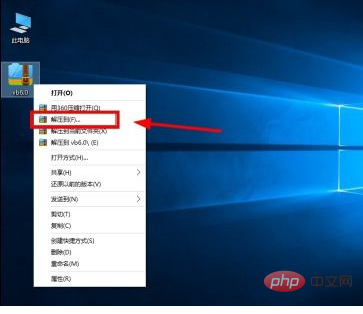
解凍が完了したら、[セットアップ] をクリックしてプログラムをインストールし、VB6.0 Chinese Enterprise Edition のインストール インターフェイスで [次へ] をクリックします
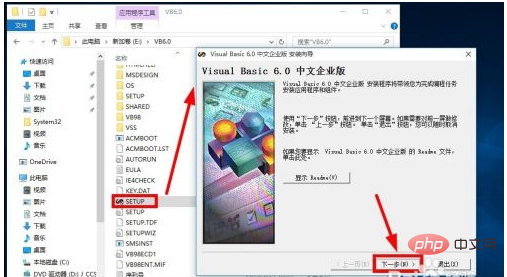
[同意する] を選択し、[次へ] をクリックします。
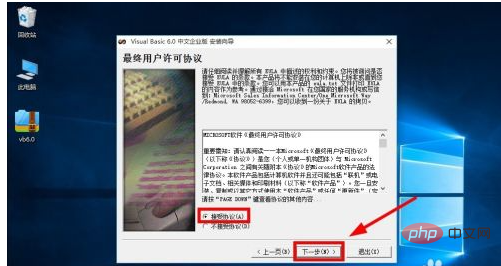
製品番号と ID インターフェイスで:
Enter ID 番号: 111-1111111、名前を自由に入力し、[次へ] をクリックします。
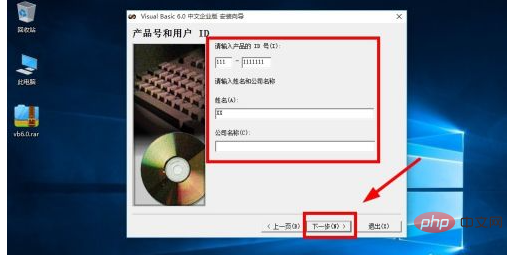
VB6.0 のインストールを選択した後、[次へ] をクリックして、 C ドライブ以外のドライブにインストールするのが最善です。「次へ」
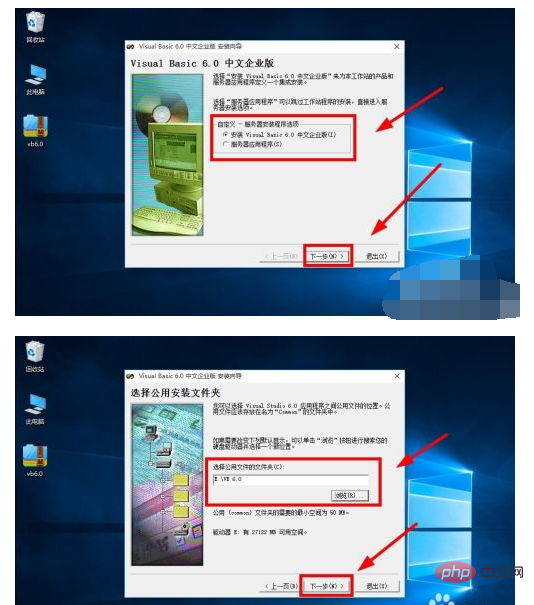
をクリックして正式にインストール プログラムに入り、「」をクリックします。続行 - OK」;
次に押します。インストール タイプを選択し、インストール場所をカスタマイズする必要があります。
インストール ツールを選択して、[続行]をクリックします。
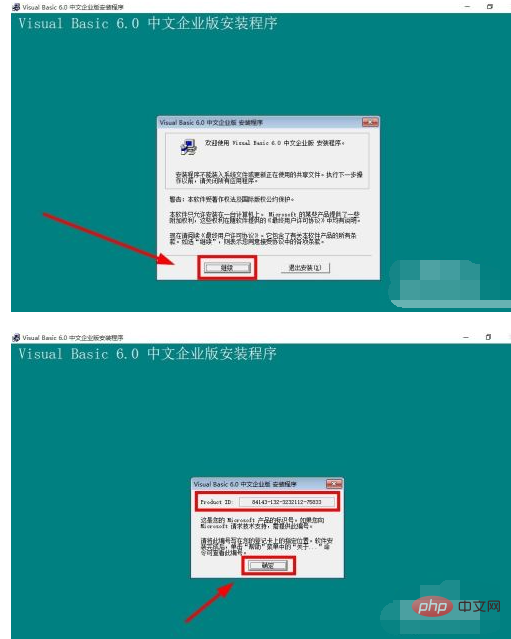
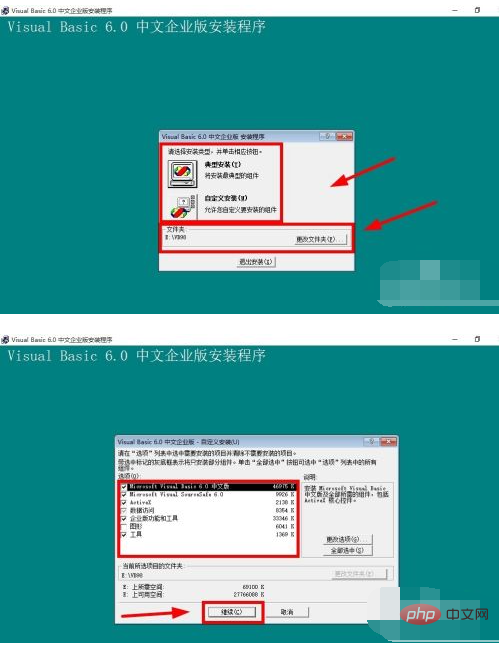
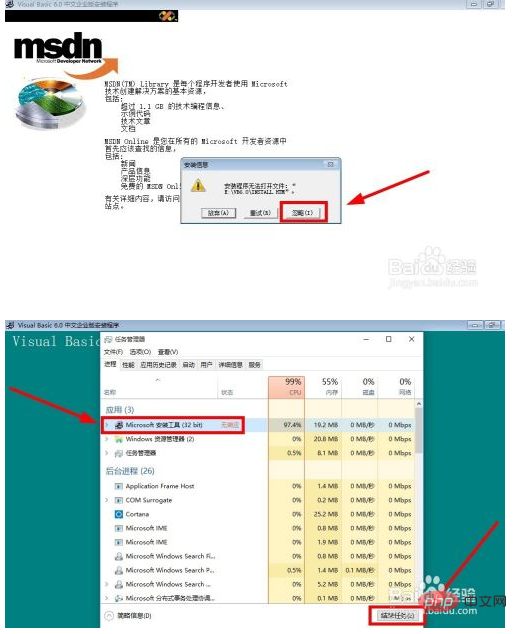 ## win 10 のスタート メニューを開きます次の図に示すように、[すべてのアプリケーション] をクリックし、VB6.0 プログラムを見つけて VB6.0 を実行します。
## win 10 のスタート メニューを開きます次の図に示すように、[すべてのアプリケーション] をクリックし、VB6.0 プログラムを見つけて VB6.0 を実行します。
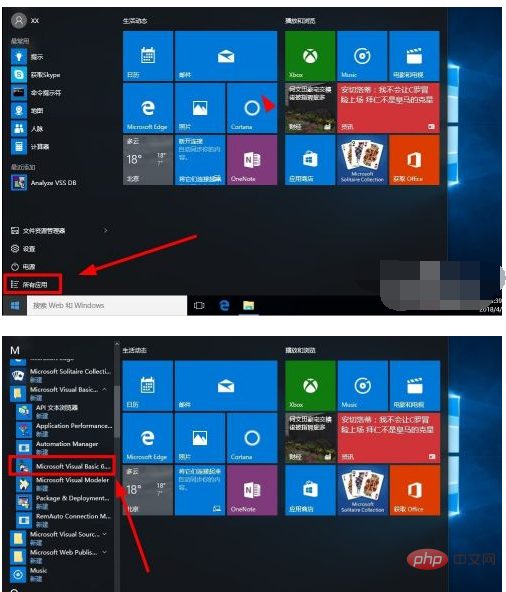 VB6.0 プログラムが実行されていることがわかります。正常に実行でき、インストールされて使用できることを示します。
VB6.0 プログラムが実行されていることがわかります。正常に実行でき、インストールされて使用できることを示します。
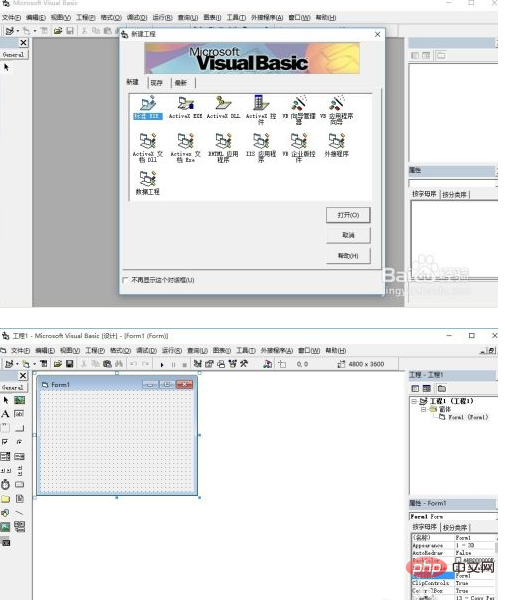 関連する知識の詳細については、
関連する知識の詳細については、
以上がwin10 vb6.0 インストールチュートリアルの詳細内容です。詳細については、PHP 中国語 Web サイトの他の関連記事を参照してください。